Word2013中高效格式化文本的主题和样式集功能使用介绍
Word软件作为Office软件的重要组成部分,其文字处理功能在日常办公中发挥着重要的作用;Word 提供了主题和样式集功能,能够快速高效地格式化文本,可能有些人还不清楚这个功能的具体运用。那下面我们就来学习一下Word2013使用内置的主题和样式集的方法。 Word2013使用内置的主题和样式集的方法: 键入文字,生成文档。Word 的默认模板下,默认的样式是“正文”,这是一种最简单的样式,几乎和纯文本一样。

1、对文档中不同的内容应用样式,比如标题1、引用、强调等。这里应用的也是默认模板里的样式,比较“简陋”。
2、点击“设计”选项卡-“主题”按钮下方向下的箭头,弹出主题选择菜单,从里面选择一种合适的主题。 所谓“主题”就是字体、样式、颜色等格式设置的组合
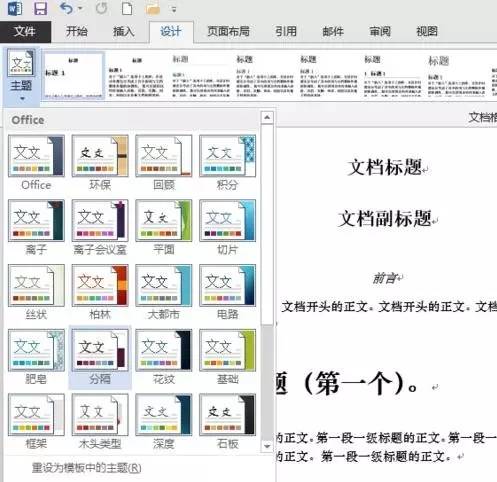
3、在“文档格式”组里选择一种与文档相适应的样式集。 主题被设定后,“设计”选项卡里“文档格式”组里的样式集就会更新。也就是说,不同的主题,对应一组不同的样式集。
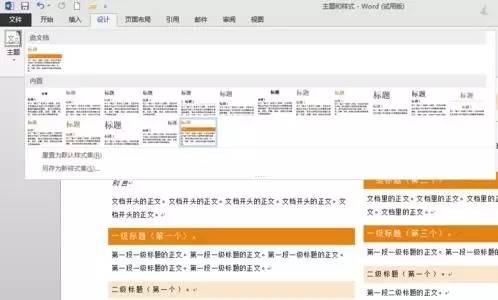
4、还可以下拉“颜色”按钮,对已经设定的主题和样式集,进行颜色样式集的更改。当然,字体也一样。
通过小编以上介绍,你是不是对word2013有些了解了?
上一条:office2013免费版完整版下载 下一条:office2010密钥无效怎么办
